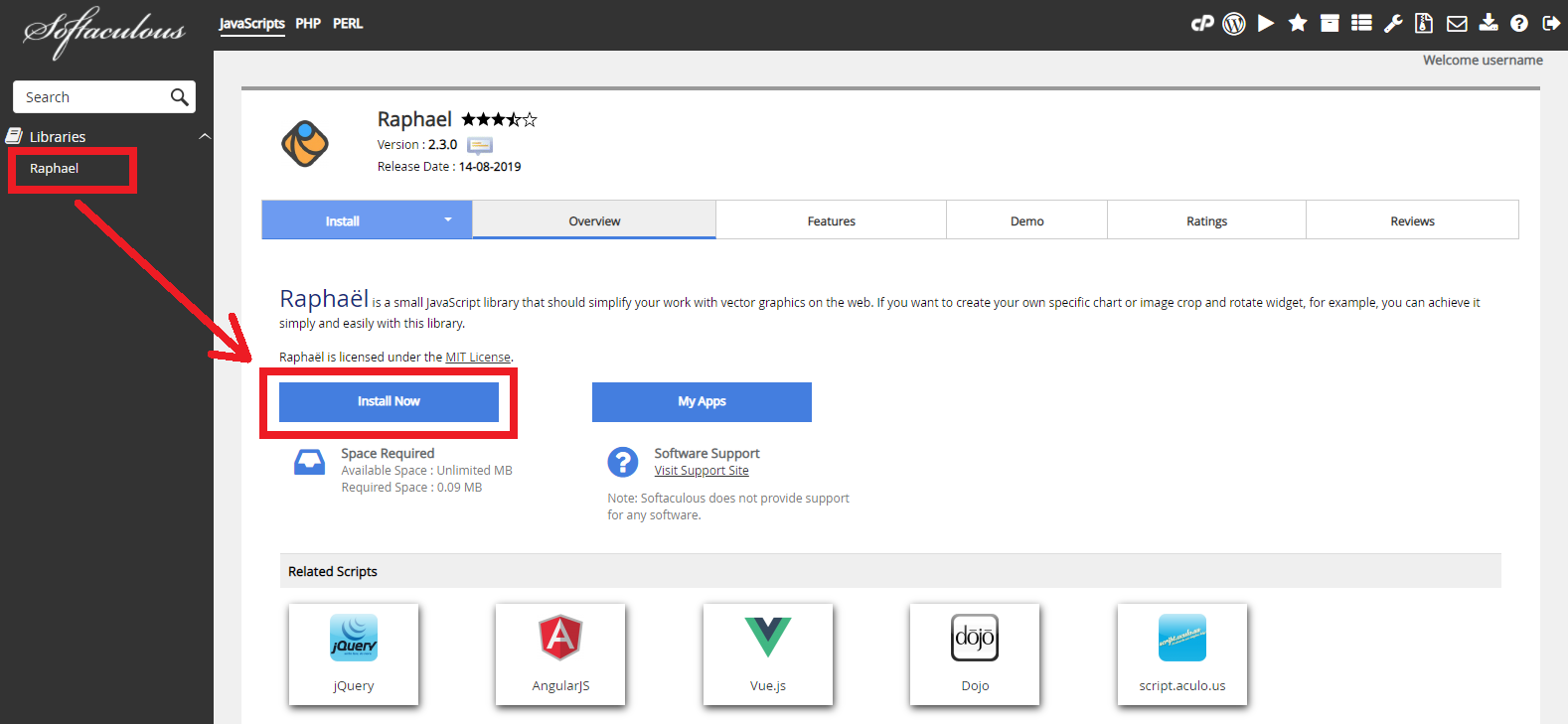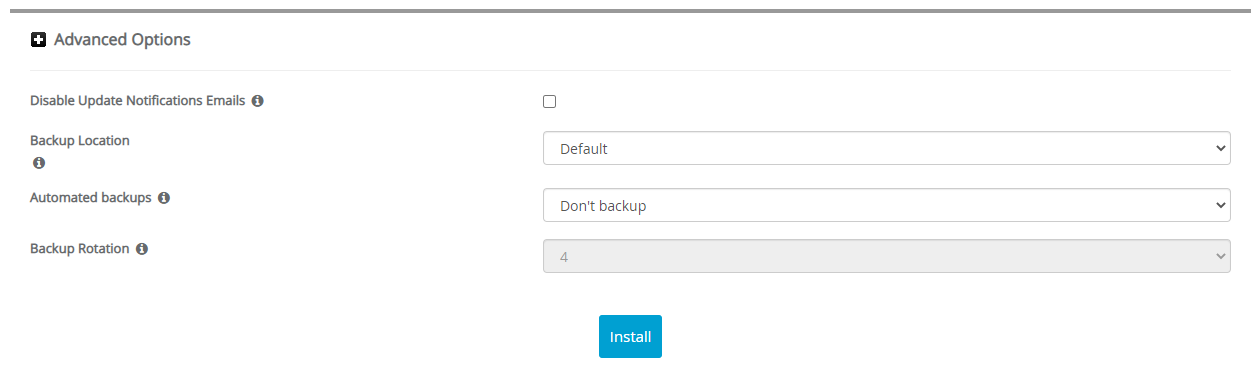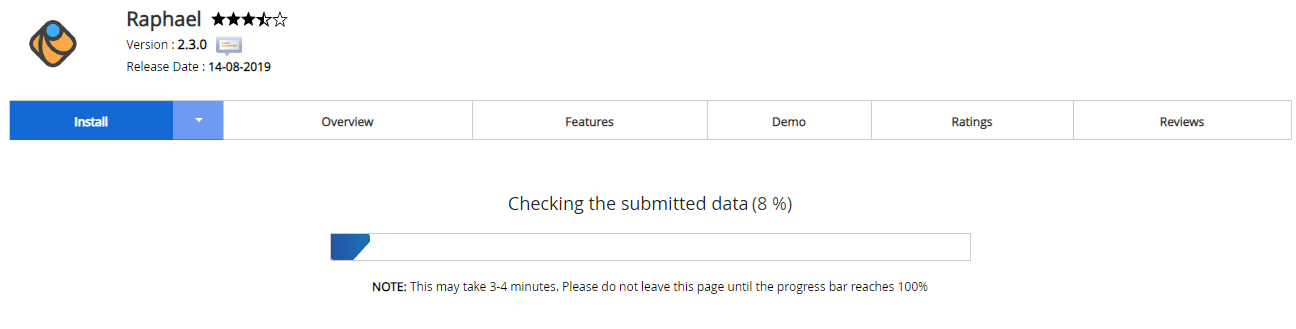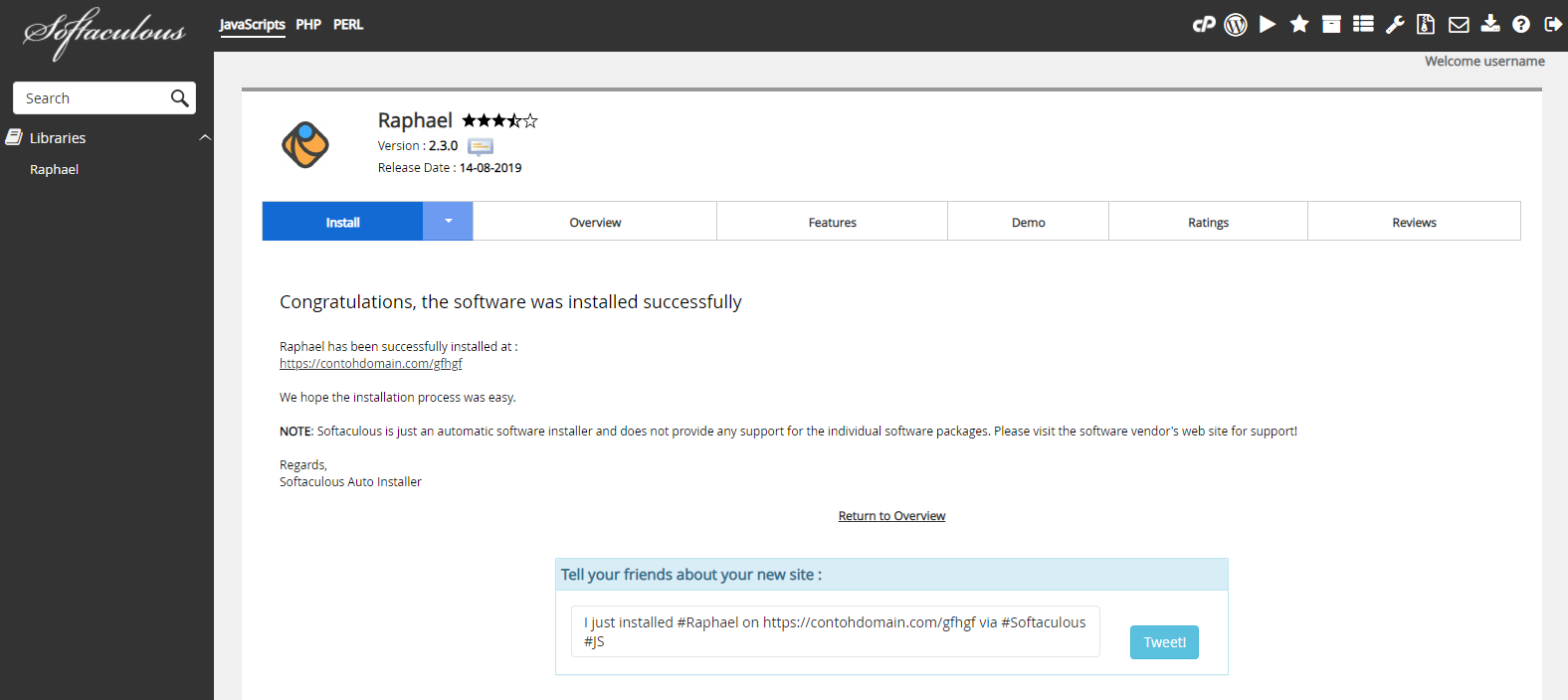Cara Install Raphael melalui Softaculous Apps Installer
Wiko 21 Desember 2015
Satu lagi library javascript yang akan membuat website anda lebih menarik menggunakan grafik-grafik interaktif, yaitu Raphael. Sebenarnya apa itu Raphael? Bagaimana cara install Raphael melalui Softaculous Apps Installer?
Pengertian Raphael
Raphael adalah library JavaScript sederhana yang dapat mempermudah pekerjaan anda dalam membuat grafik vektor di website. Jika anda ingin membuat grafik atau gambar tanaman spesifik anda sendiri dan memutar widget, anda dapat memilikinya secara sederhana dan mudah dengan library ini.
Fitur Raphael
Berikut ini adalah beberapa fitur Raphael yang dapat anda nikmati.
- Kaya akan fitur.
- Modular
- Kerangka JavaScript Object-Oriented
- Kode lintas-browser
- Koheren API
Cara Install Raphael
Berikut ini adalah langkah-langkah cara install Raphael melalui Softaculous Apps Installer.
-
Silahkan login ke cPanel anda.
![Login cPanel]()
-
Cari dan pilih menu Softaculous Apps Installer pada bagian SOFTWARE.
![Menu Softaculous Apps Installer]()
-
Pilih Libraries > Raphael Lalu klik tombol Install Now
![Raphael]()
-
Kemudian akan muncul halaman untuk mengatur instalasi CMS anda. Ada beberapa bagian untuk mengatur instalasinya yaitu Software Setup dan Advanced Options. Silahkan isi bagian-bagian instalasi sebagai berikut.
» Software Setup
![Software Setup Raphael]()
Choose Installation URL: Pilih protokol yang diinginkan pada kolom Choose Protocol, disarankan pilih protokol https://. Pilih nama domain atau subdomain yang ingin diinstal pada kolom Choose Domain. Masukan nama file directory dari data website anda pada kolom In Directory (pada bagian ini dikosongkan saja).
Kemudian klik + Advanced Options» Advanced Options
![Advanced Options Raphael]()
Disable Update Notifications Emails: Jika dicentang maka anda akan menerima email pemberitahuan setiap kali ada update versi terbaru.
Backup Location: Pilih lokasi backup data website anda.
Automated Backups: Pilih periode backup yang diinginkan.
Backup Rotation: Pilih jumlah proses backup yang diinginkan selama satu periode.
Pada bagian Advance Options disarankan gunakan settingan default dari sistem, jadi anda tidak perlu mengisi secara manual pada bagian ini. -
Jika settingan instalasi sudah diisi semua, silahkan klik tombol Install. Lalu tunggu proses instalasi hingga selesai.
![Proses Instalasi Raphael]()
-
Proses instalasi selesai, saat ini anda sudah bisa mengatur website anda.
![Instalasi Raphael Selesai]()
Jika ada pertanyaan tentang artikel Cara Install Raphael melalui Softaculous Apps Installer, silahkan hubungi staf Indowebsite.